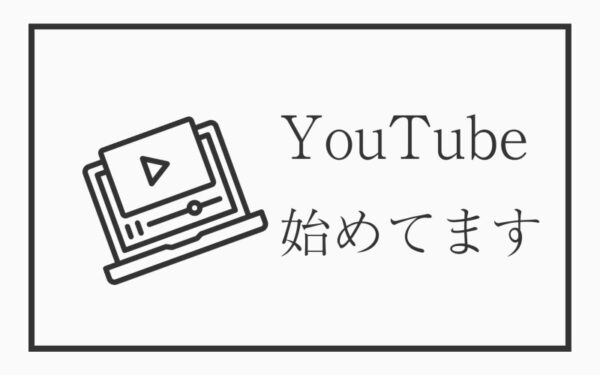翔太
今回はPhotoshopでコルクボードを作成してみましょう。動画で見たい人はYouTubeもあります。
画像のサイズに合ったコルクボードを作成します。

翔太
ワンクリックでコルクボードを作成できるアクションも用意しました。数量限定無料配布しております。早い者勝ちです。
コルクボードを作成手順
編集
塗りつぶし
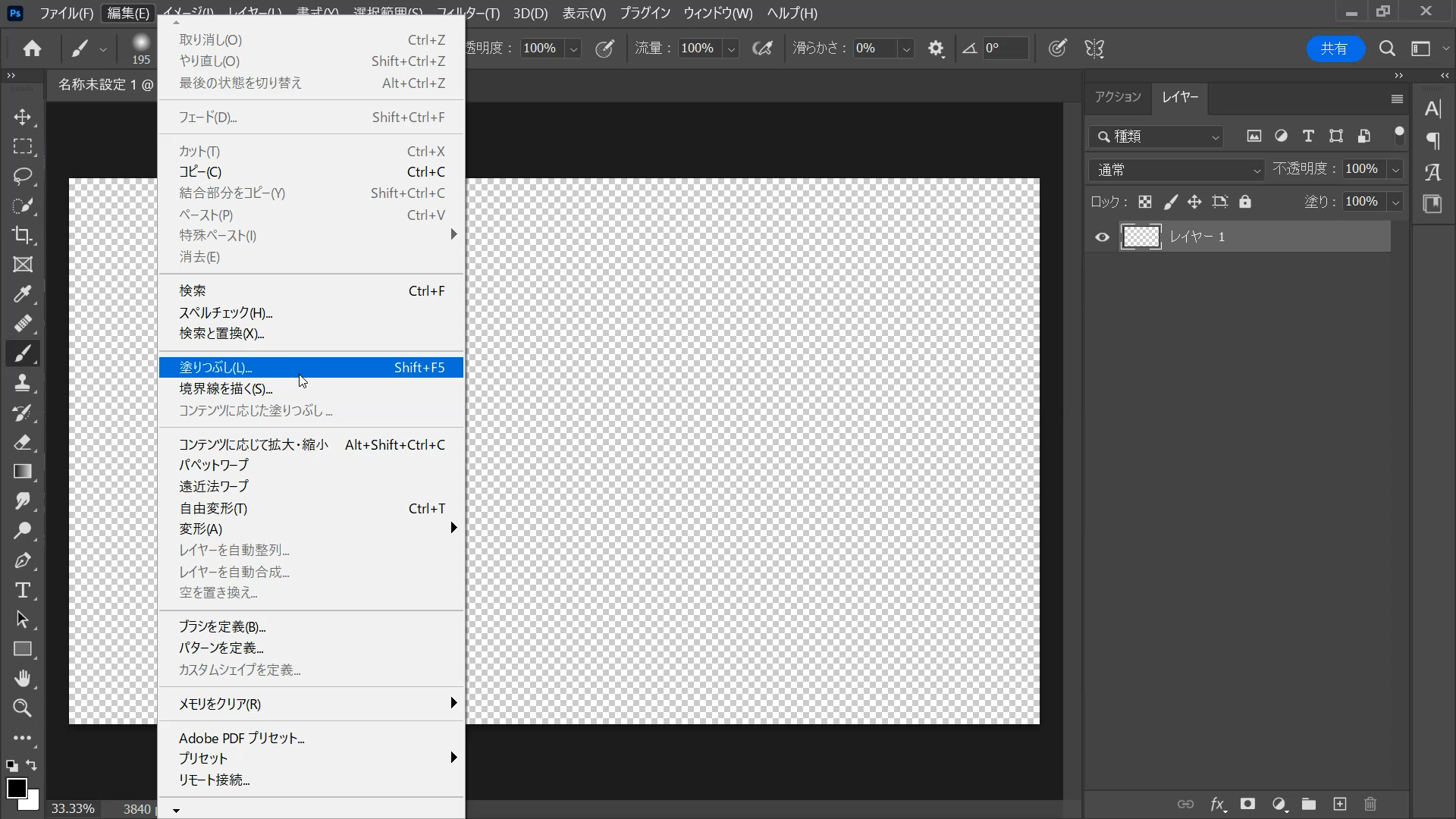
内容 50%グレー

フィルター
ノイズ
ノイズを加える

量を30とします。
均等に分布をチェックをします。
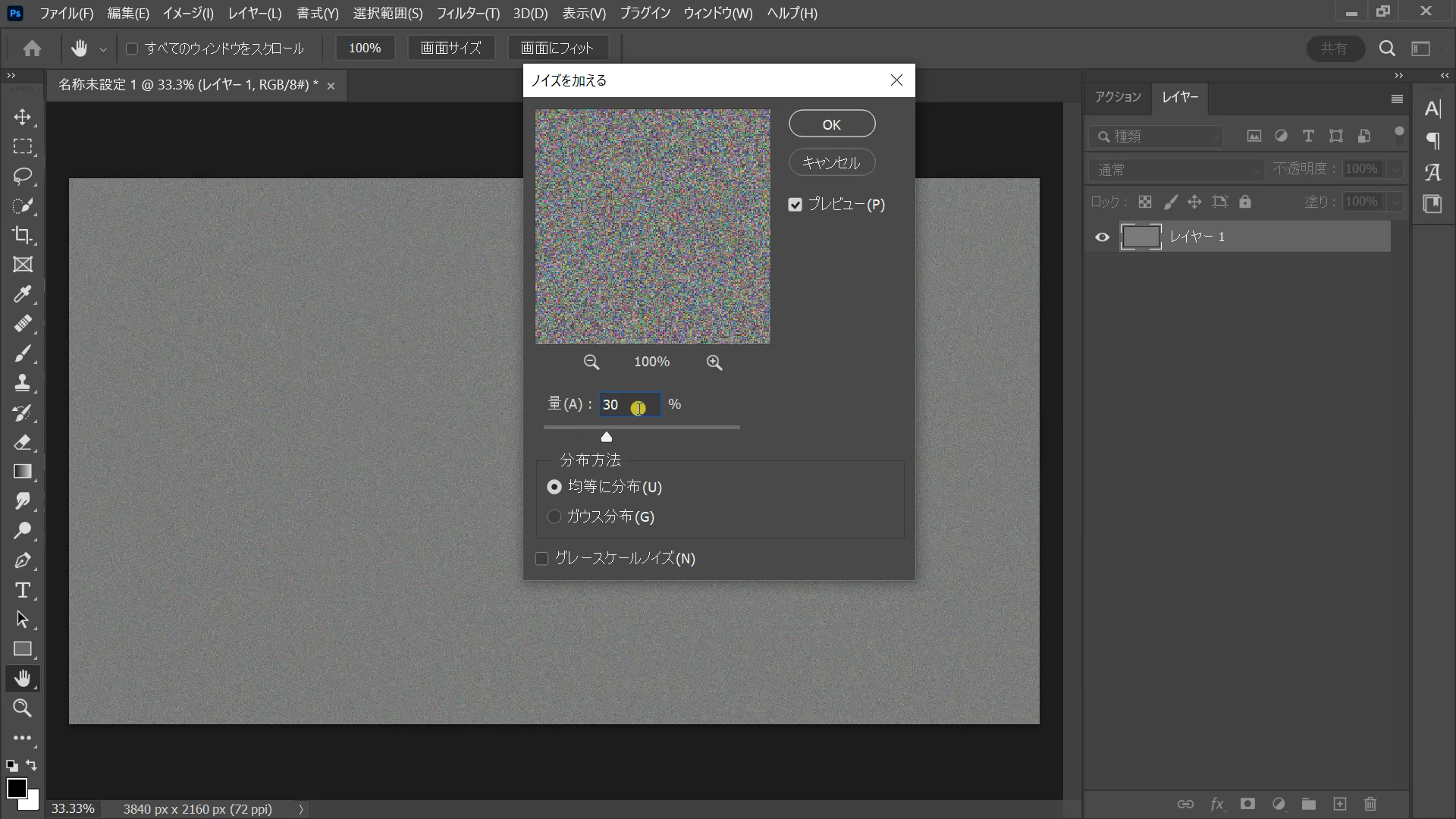
フィルター
ピクセレート
面を刻む
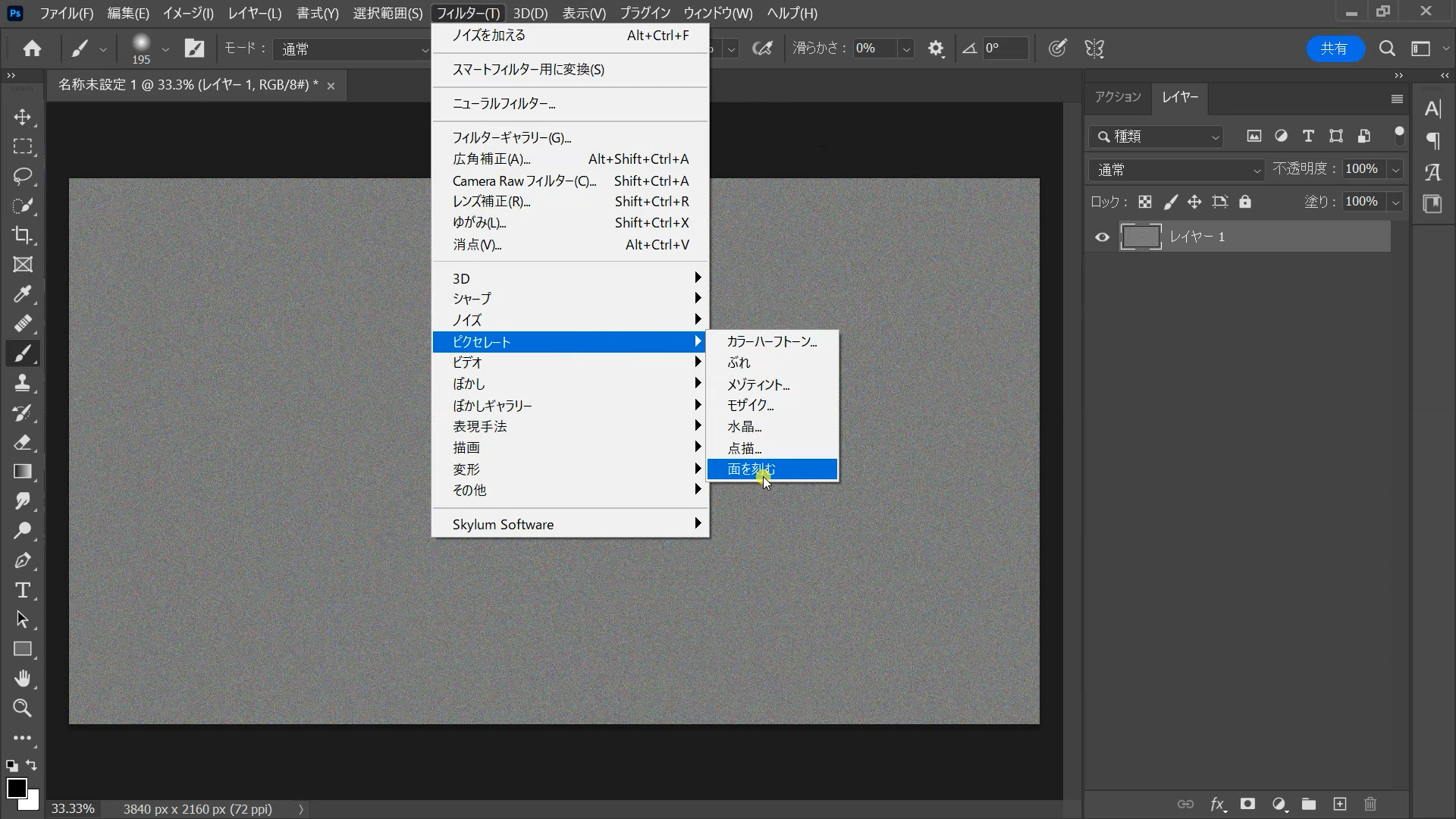
レイヤー
新規
レイヤー
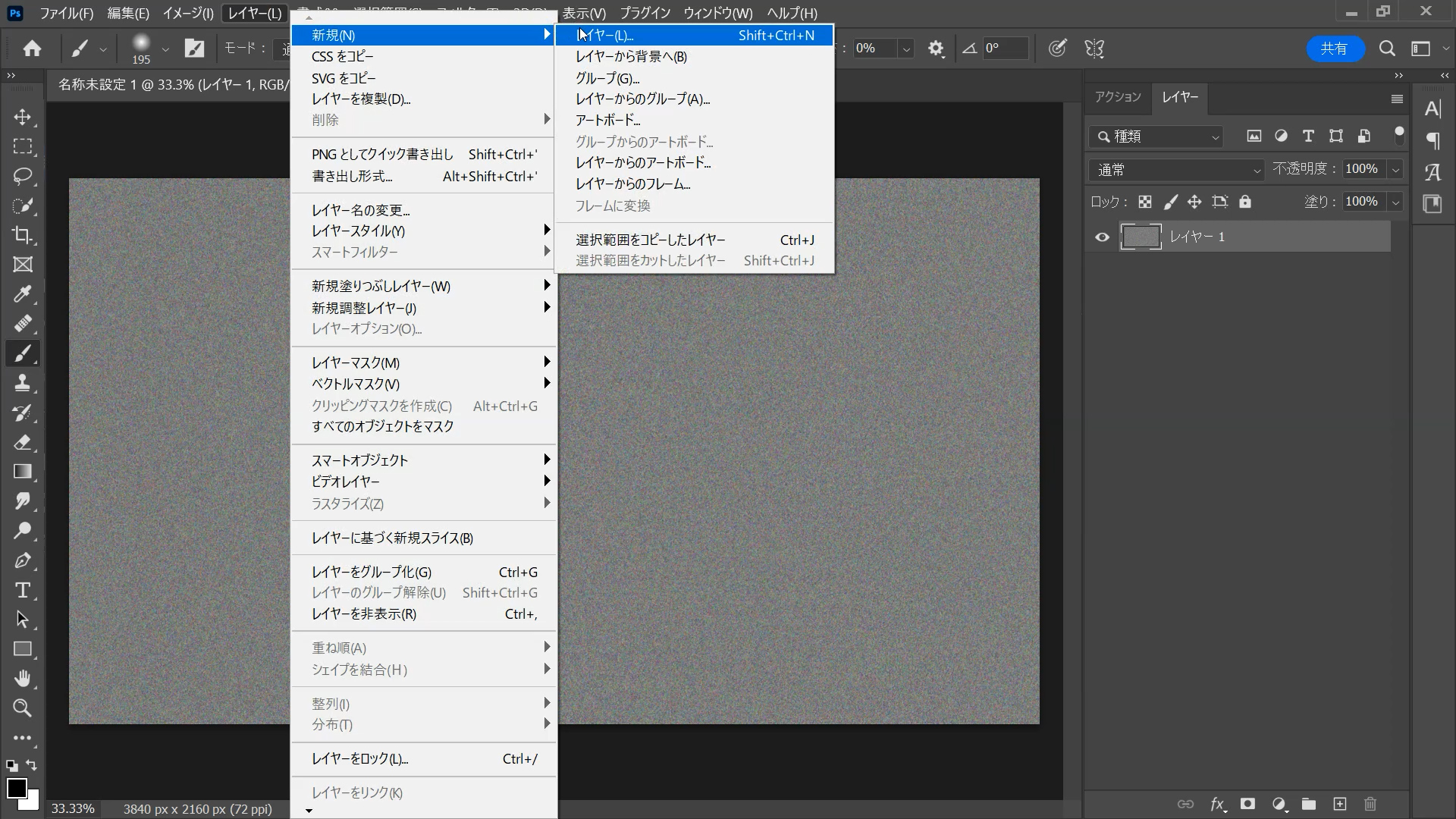
描画モードをオーバーレイにします。
オーバーレイの中性色で塗りつぶすにチェックをします。
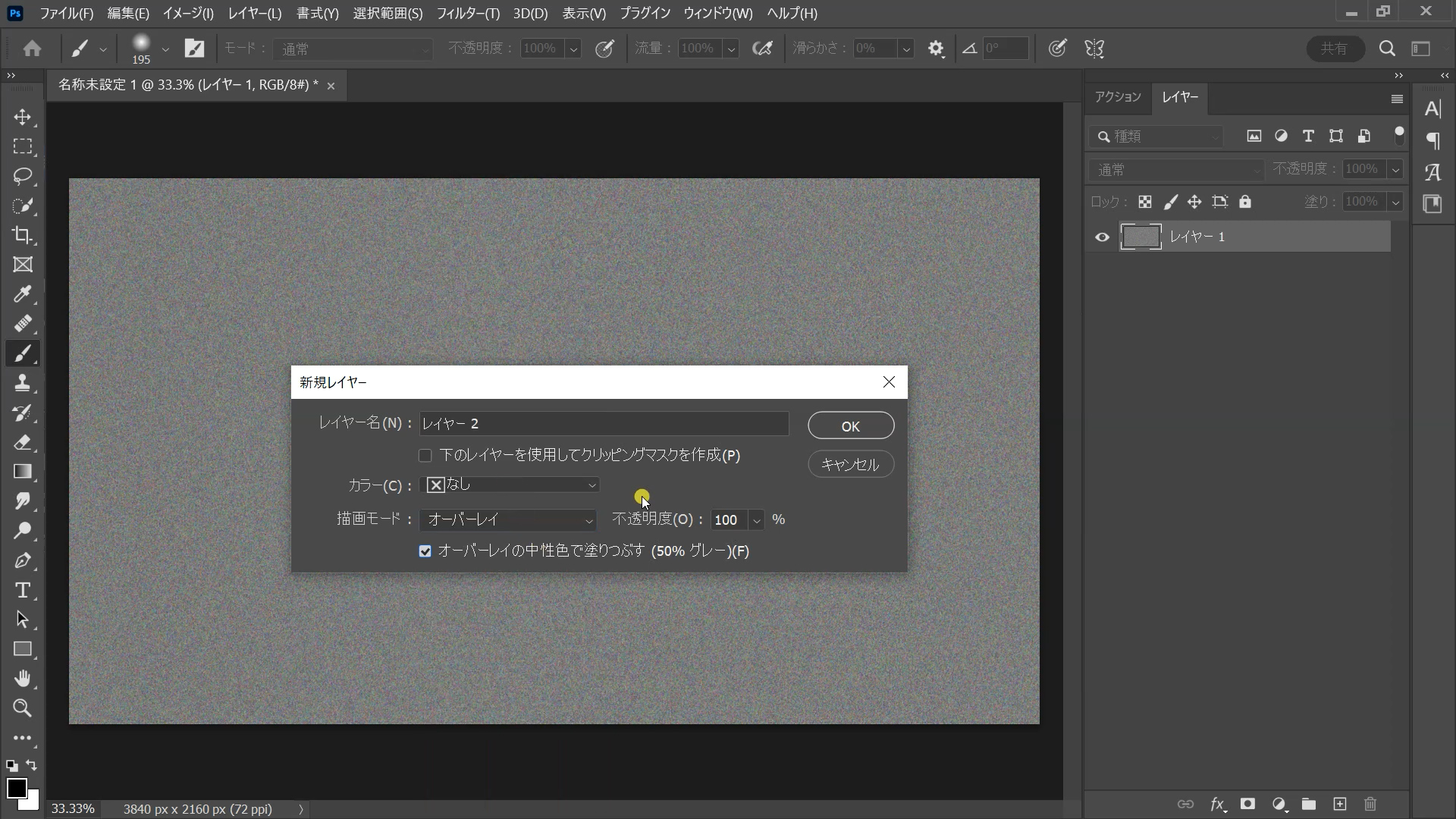
「スポンサーリンク」
フィルター
ノイズ
ノイズを加える
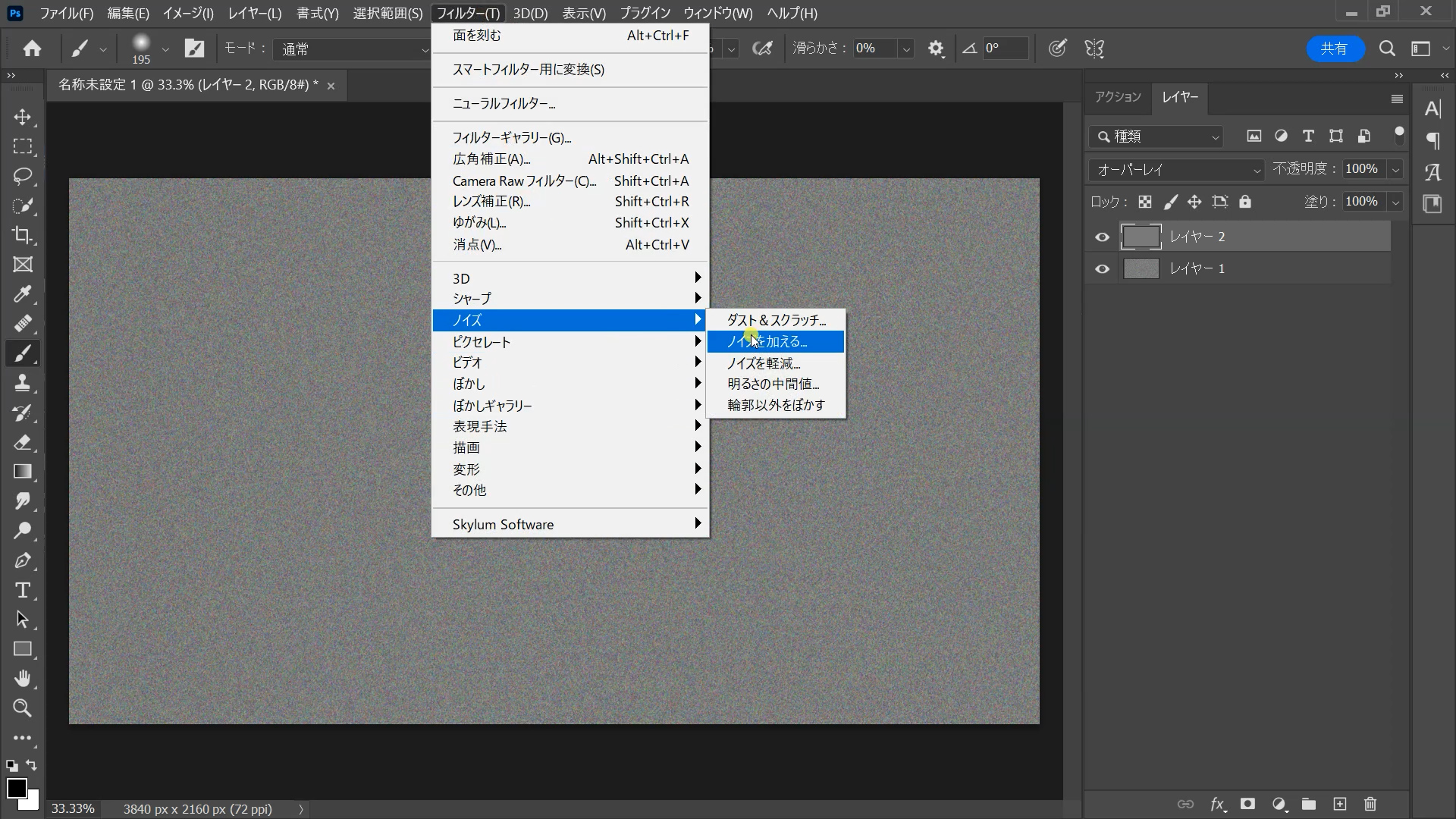
量を15とします。

フィルター
ピクセレート
水晶
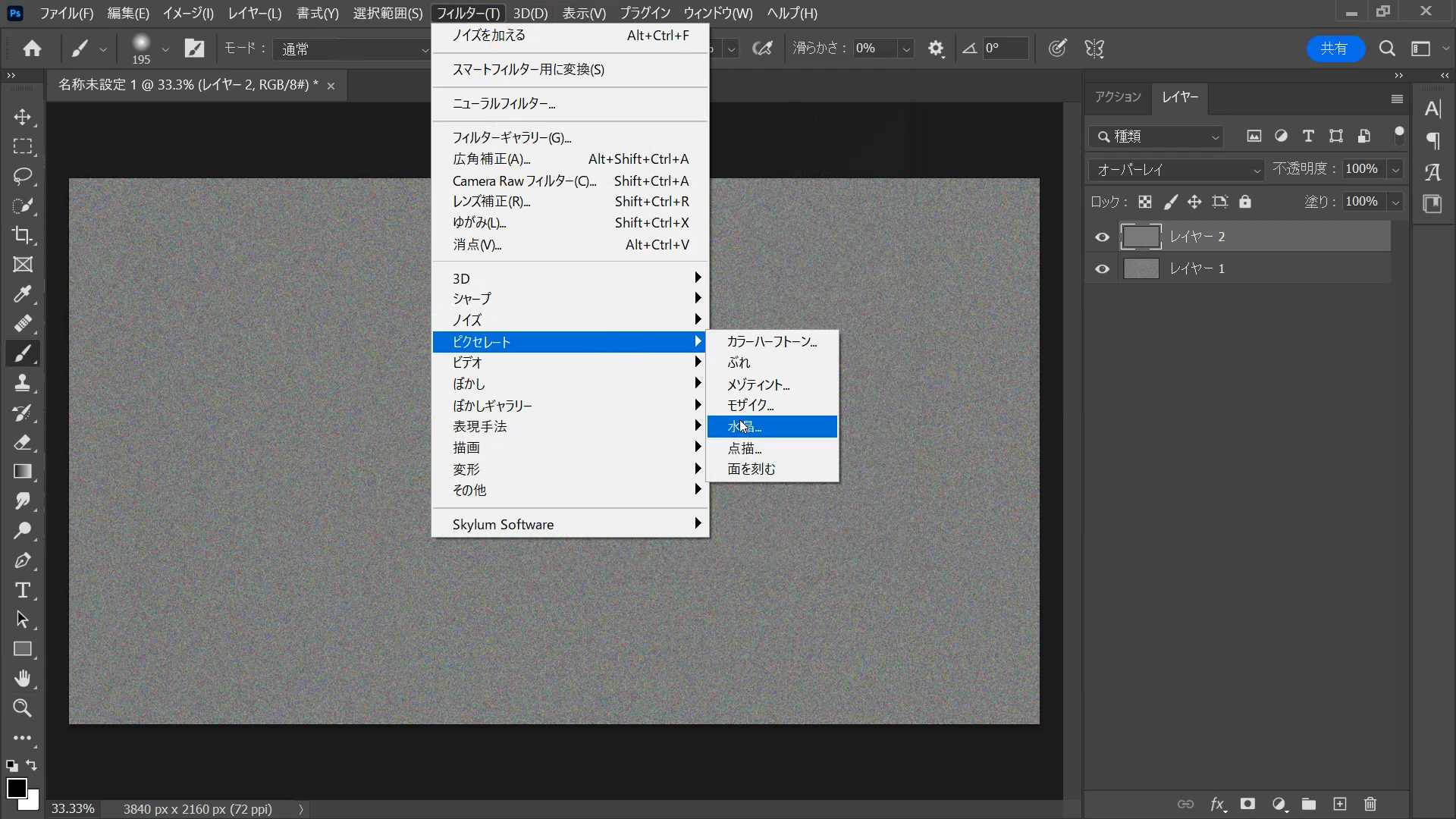
セルの大きさを39とします。
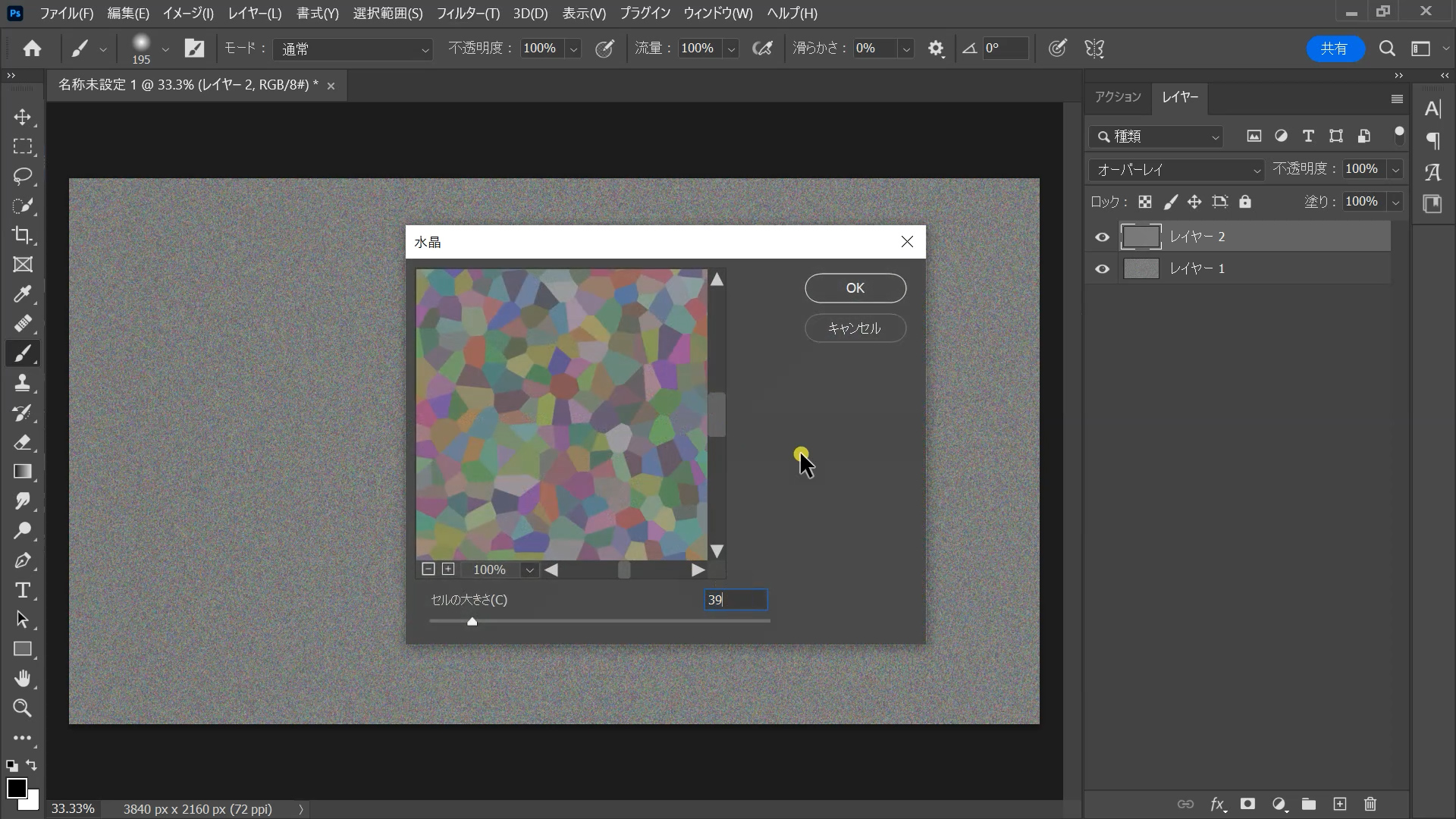
塗りつぶしまたは調整レイヤーを新規作成します。
べた塗りをクリックします。

カラーコードを7b4607とします。
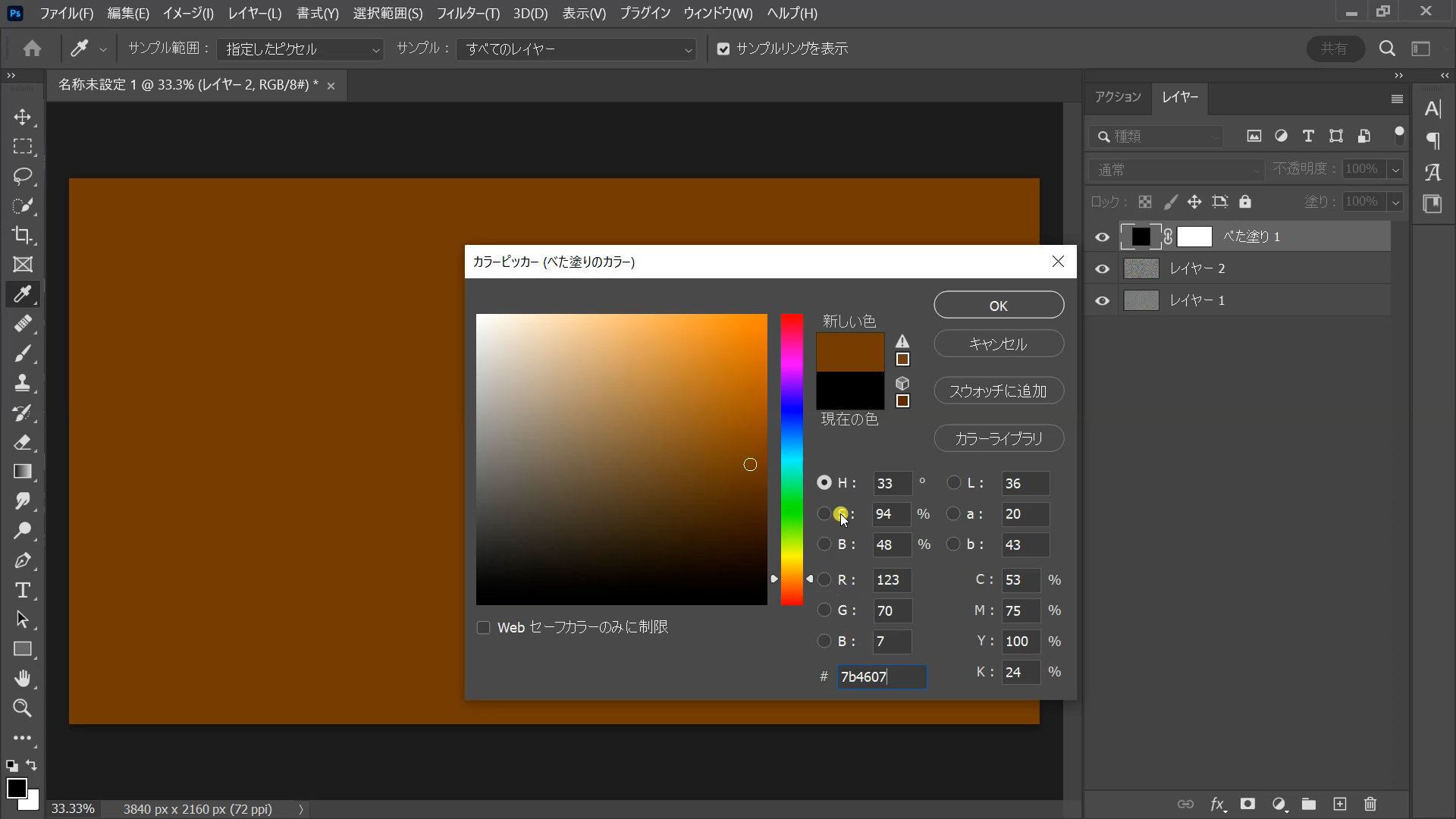
オーバーレイに変更します。
三本線をクリックして、アクションを読み込むことで使えるようになります。

ワンクリックでコルクボードを作成することができます。
これからも数量限定で無料配布していきます。